AutoCAD二次开发系列
前言
- 在船舶与海洋工程专业中,经常会涉及到依据型值表绘制型线图、从型线图中读数据点用作三维建模基础数据、绘制静水力曲线图等等,这些过程往往伴随着大量简单重复性的工作,全手工绘制费时费力又无意义。AutoCAD为上述过程常用的一款绘图软件,通过其内置的VBA,运用代码代替手工进行部分工作。
一、VBA简介
- VBA(Visual Basic for Applications)是Visual Basic的一种宏语言,是在其桌面应用程序中执行通用的自动化(OLE)任务的编程语言。主要能用来扩展Windows的应用程序功能,特别是Microsoft Office软件。它也可说是一种应用程式视觉化的 Basic 脚本。
二、AutoCAD中使用VBA
1.简单使用
打开AutoCAD,输入VBAMAN调出VBA管理器,进入Visual Basic编辑器,从“视图”菜单里进入代码窗口,输入如下代码:
Sub test()
MsgBox("VBA test")
End Sub
返回AutoCAD,按下Alt+F8,选择运行刚定义的过程,执行结果如下:
2.常用图元
AutoCAD中常用图元(统称实体Entity,区别于AcadEntity)在VBA中类型名称为:
| 类型名称 | 含义 | 类型名称 | 含义 |
|---|---|---|---|
| AcadEntity | 实体 | AcadLine | 直线 |
| AcadRegion | 面域 | AcadArc | 圆弧 |
| Acad3dSolid | 实体 | AcadXLine | 射线 |
| AcadText | 文本 | AcadSpline | 样条曲线 |
绘制一条过 (0, 0) 与 (200, 100) 的直线:
Sub createLine() ' 定义名为createLine的过程
Dim Line_1 As AcadLine ' 定义名为Line_1的AcadLine类型
Dim point_1(2) As Double ' 定义名为point_1的double类型的三维数组
Dim point_2(2) As Double
point_1(0) = 0 ' 将 (0, 0) 点的x坐标值赋给point_1的第一个元素
point_1(1) = 0
point_2(0) = 200
point_2(1) = 100
ThisDrawing.ModelSpace.AddLine point_1, point_2 ' 在当前活动的CAD页面绘制直线
End Sub ' 过程定义结束
运行上述函数,即在CAD活动页面中创建了一条过固定点的直线。如看不到绘制结果,可点击“范围缩放”让绘制的图形以最大缩放范围显示在视图中心。
绘制一条过 (0, 0) 、 (100, 200) 与(200, -100)的样条曲线:
- 首先应明确点数组的定义及使用:
Dim Pta(0 to 3*n-1) as Double ' 包含n个点的名为Pta的数组
'第i个点的x坐标:Pta(i*3)
'第i个点的y坐标:Pta(i*3+1)
'第i个点的z坐标:Pta(i*3+2)
- 绘制上述样条曲线:
Sub CreateSpline
Dim sT(2) as double ' 定义三维数组存放样条曲线起点端切量
Dim eT(2) as double ' 定义三维数组存放样条曲线终点端切量
Dim pta(3*3-1) as double '定义包含3个点的数组
pta(3) = 100 : pta(4) = 200 ' 第二个点的x和y坐标赋值(第一个点不赋值默认为0)
pta(6) = 200 : pta(7) = -100 ' 第三个点的x和y坐标赋值
ThisDrawing.ModelSpace.AddSpline pta, sT, eT '绘制样条曲线
End Sub
绘制结果:
3.选择实体
拾取图纸上的直线并在命令行输出其端点x坐标:
Sub outPutLineEnd()
Dim ln AS AcadLine
ThisDrawing.Utility.GetEntity ln, p1, "选择一条直线" ' ln(返回值): 选中的直线, p1(返回值): 做选择时点的位置
ThisDrawing.Utility.Prompt ln.StartPoint(0) ' 命令行输出所选直线的起点x坐标
End Sub
拾取点:文章来源:https://www.toymoban.com/news/detail-440075.html
Sub getPoint()
Dim p1(2) as double
rp = ThisDrawing.Utility.getPoint(p1, "选择一个点") ' p1为参考点
ThisDrawing.ModelSpace.AddPoint rp ' 绘制所选择的点
End Sub
多选实体(一般按以下步骤):文章来源地址https://www.toymoban.com/news/detail-440075.html
- 定义选择集
- 将选择集添加至图形数据库
- 执行选择命令
- 删除选择集
Sub mutiSelect()
On Error GoTo toExit ' 发生异常则跳转至toExit
Dim ss1 as AcadSelectionSet ' 定义选择集
Set ss1 = ThisDrawing.SelectionSets.Add("set") ' 将选择集添加至图形数据库
ss1.SelectOnScreen ' 执行选择命令,选择完成后按回车结束选择状态
For Each element in ss1
element.Color = acYellow ' 将选中的实体的颜色改为黄色
Next
ss1.Delete
toExit:
End Sub
到了这里,关于AutoCAD二次开发基础(一):基础使用的文章就介绍完了。如果您还想了解更多内容,请在右上角搜索TOY模板网以前的文章或继续浏览下面的相关文章,希望大家以后多多支持TOY模板网!





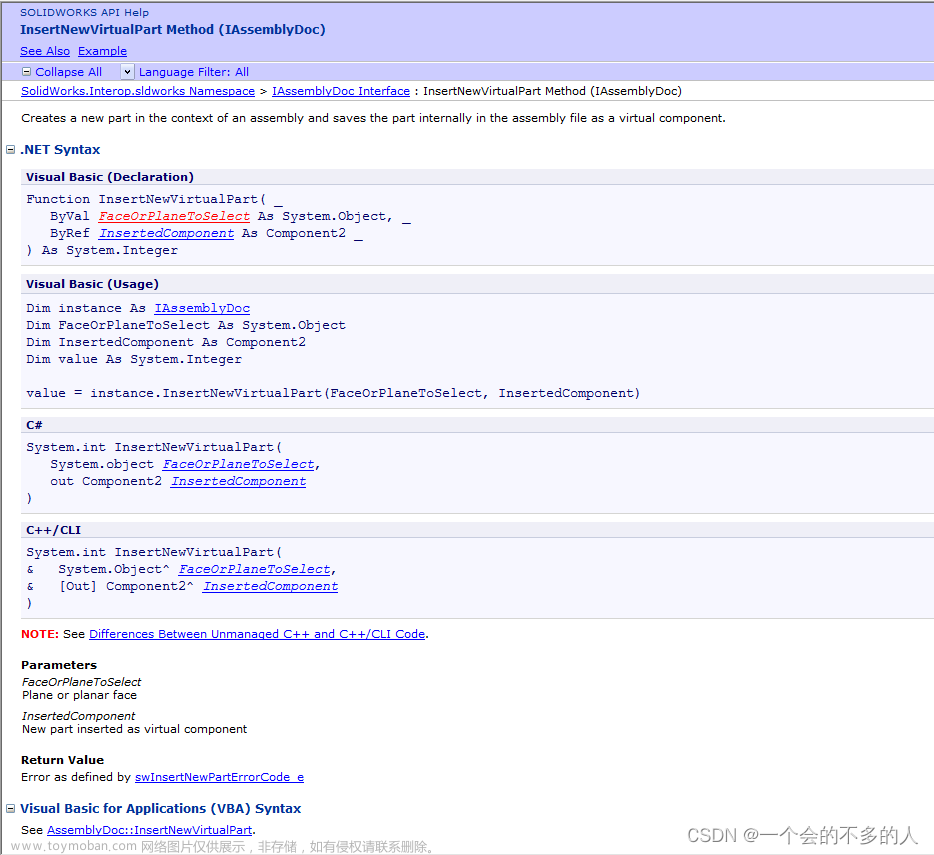



![[游戏开发][Unity]Assetbundle打包篇(5)使用Manifest二次构建资源索引](https://imgs.yssmx.com/Uploads/2024/02/772636-1.png)



